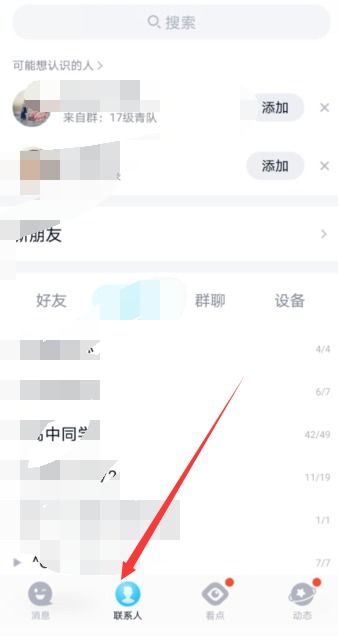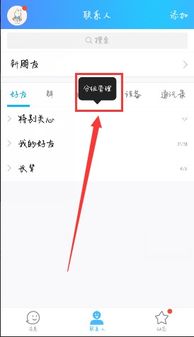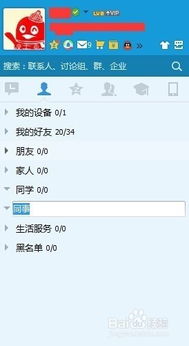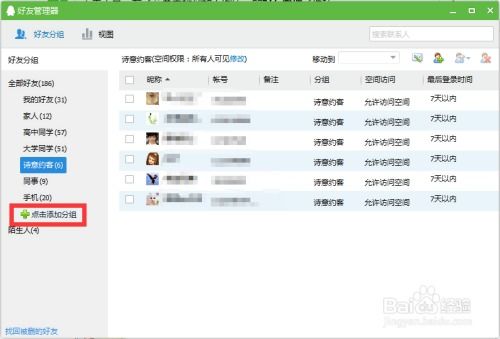如何设置QQ彩色分组
QQ彩色分组是一种个性化设置,它让QQ的分组不再是简单的箭头按钮,而是可以修改成用户想要的图片,使分组看上去更加美观和有趣。以下是QQ彩色分组设置的详细方法,旨在帮助那些对个性化QQ分组感兴趣的用户实现他们的愿望。

一、准备工作
在正式设置QQ彩色分组之前,用户需要做一些准备工作,确保后续步骤能够顺利进行。

1. 备份文件:首先,备份QQ安装目录下的Default.rdb文件,以防修改过程中出现问题导致QQ无法正常运行。
2. 下载工具:
RDB打包解包工具:这个工具是用来修改QQ分组图标的必备工具。用户可以通过百度搜索下载。
QQ彩色分组文件:网上有许多现成的QQ彩色分组文件,一般都是由专业人士制作的,漏洞较少。用户可以下载这些文件,并解压备用。
3. 确认QQ安装目录:由于不同用户安装的QQ路径可能不同,需要找到QQ的安装目录,特别是Resource目录下的Themes文件夹。右键点击QQ快捷方式,选择“属性”,然后点击“查找目标”,向上返回到找到以“Resource”开头的文件夹,打开后即可看到Themes文件夹。
二、PC端QQ彩色分组设置方法
以下是PC端QQ彩色分组设置的具体步骤:
1. 复制文件:
将下载并解压后的QQ彩色分组文件中的Default.rdb文件复制到QQ安装目录下的Themes文件夹中。例如,如果QQ安装在C盘,路径可能是C:\QQ\Resource.1.XX.XXXX\Themes(注:后面的数字因QQ版本不同而有所差异)。
2. 运行RDB打包解包工具:
打开RDB打包解包工具,如果无法运行,需要下载并安装.net framework 3.5或4.0。
使用工具打开Default.rdb文件,在文件中找到MainPanel文件夹,这个文件夹包含了QQ分组箭头等小图标的文件。
3. 替换图标:
在MainPanel文件夹中,找到QQ分组箭头的图片文件,通常有几张不同状态的图片。
将准备好的小图标文件(确保图片大小约为20像素左右,不要过大)命名为与这些图片相同的文件名,然后复制到MainPanel文件夹中,替换原有的图片文件。
4. 打包文件:
使用RDB打包解包工具将修改后的文件重新打包成Default.rdb文件。
5. 登录QQ:
重新启动QQ,登录后可以看到分组图标已经变成了用户自定义的彩色图标。
三、注意事项
在设置QQ彩色分组的过程中,有几点需要注意:
1. 备份原文件:在替换文件之前,务必备份好原有的Default.rdb文件,以防修改后的文件出现问题导致QQ无法正常使用。
2. 文件路径:由于不同版本的QQ安装路径可能不同,找到Resource目录下的Themes文件夹时,需要根据实际情况进行调整。
3. 图片大小:自定义的图标图片不要过大,一般设置为20像素左右,否则可能导致图标显示异常。
4. 软件更新:有些用户在替换文件后重新登录QQ时,QQ会自动更新,导致修改失效。此时可以在系统设置中的软件更新选项中进行设置,防止QQ自动更新。
四、手机端QQ彩色分组设置方法
除了PC端,手机端QQ也可以设置彩色分组,这里以指尖精灵软件为例,介绍具体步骤:
1. 下载软件:
用户可以通过扫描二维码下载指尖精灵软件。
2. 激活彩色分组:
安装并打开指尖精灵软件,首先点击签到,然后随便下载两个应用,即可成功激活彩色分组版QQ。
3. 设置彩色分组:
激活成功后,用户可以直接在分组管理里选择颜色,右侧可以进行颜色选择。
4. 其他设置:
除了分组颜色,用户还可以设置与好友聊天的字体颜色等个性化设置。
五、常见问题与解决方案
1. 分组混乱:
有些用户在替换文件后,发现分组出现了混乱。这通常是因为下载的彩色分组文件存在问题或修改过程中出现了错误。建议用户自己使用RDB打包解包工具进行修改,确保文件的完整性。
2. QQ无法运行:
如果在修改文件后,QQ无法正常运行,可能是因为替换的文件不兼容或修改过程中损坏了文件。此时可以恢复备份的Default.rdb文件,然后重新尝试修改。
3. 自动更新问题:
有些用户在替换文件后重新登录QQ时,发现修改失效,这是因为QQ自动更新了。用户可以在系统设置中的软件更新选项中进行设置,关闭自动更新功能。
六、总结
QQ彩色分组是一种个性化设置,可以让QQ分组更加美观和有趣。通过本文介绍的方法,用户可以在PC端和手机端分别设置彩色分组。在操作过程中,需要注意备份文件、确认文件路径、控制图片大小以及防止软件自动更新等问题。希望本文对有兴趣了解QQ彩色分组设置方法的用户有所帮助。
- 上一篇: 九阴真经少林秘籍:全面攻略指南
- 下一篇: 解决外墙渗水问题的有效方法
-
 如何轻松设置QQ分组字体颜色?资讯攻略11-25
如何轻松设置QQ分组字体颜色?资讯攻略11-25 -
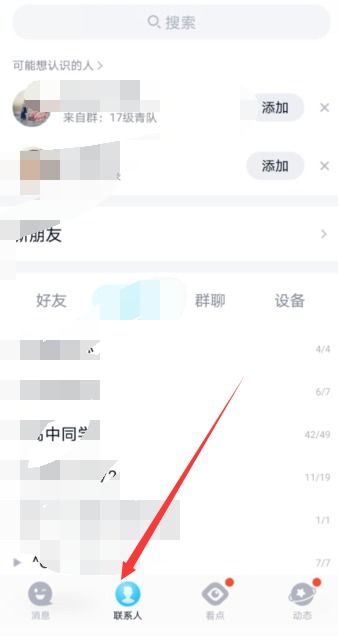 QQ分组设置方法资讯攻略11-06
QQ分组设置方法资讯攻略11-06 -
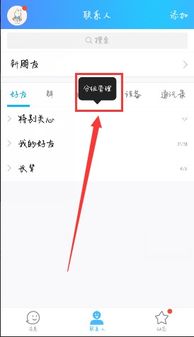 手机QQ分组管理设置指南资讯攻略10-29
手机QQ分组管理设置指南资讯攻略10-29 -
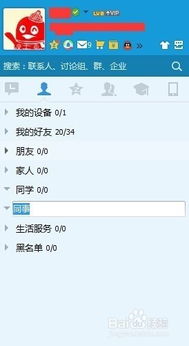 轻松学会:为QQ好友打造个性化分组设置指南资讯攻略11-24
轻松学会:为QQ好友打造个性化分组设置指南资讯攻略11-24 -
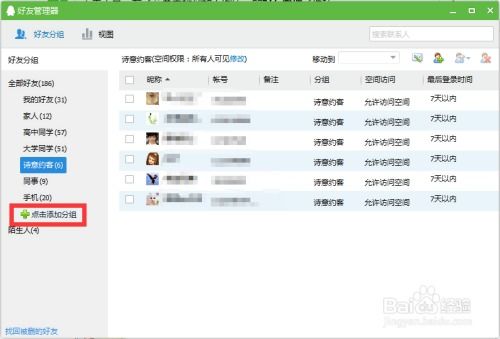 如何更改QQ好友分组名称资讯攻略11-20
如何更改QQ好友分组名称资讯攻略11-20 -
 打造独特QQ分组,彰显个性风采资讯攻略11-25
打造独特QQ分组,彰显个性风采资讯攻略11-25